Comment importer ses contacts sur Samsung Galaxy A50
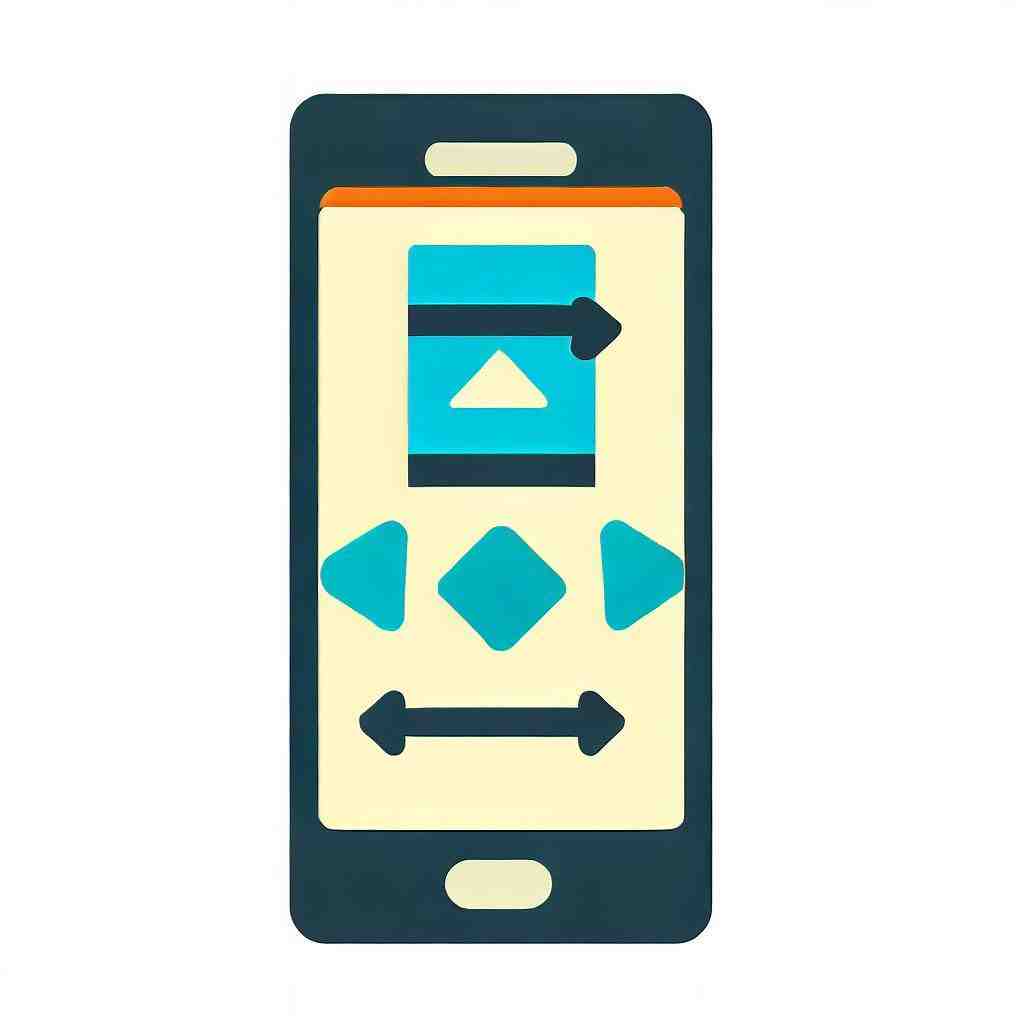
Comment importer vos contacts sur votre Samsung Galaxy A50
Vous avez un nouveau smartphone et vous voulez importer des contacts stockés sur votre ancien téléphone ? Dans ce qui suit nous vous expliquons comment cela fonctionne en détail.
Importer les contacts via le compte Google
Vous pouvez importer vos contacts via votre compte Google.
- Accédez aux paramètres sur le smartphone contenant les contacts que vous souhaitez déplacer.
- Cliquez sur « Comptes », puis sur « Google ».
- Maintenant, cliquez sur l’adresse e-mail qui y est affichée.
- Ensuite, vous verrez plusieurs options.
Assurez-vous que l’option « Contacts » est activée, si ce n’est pas le cas cliquez dessus pour l’activer.
- La synchronisation sera effectuée automatiquement.
Importer les contacts via la carte SIM
Vous pouvez utiliser tous vos contacts enregistrés sur votre nouveau smartphone lorsque vous les déplacez sur votre carte SD.
- Cliquez sur « Contacts » puis sur le menu.
- Vous verrez maintenant plusieurs options.
Appuyez sur « Importer / Exporter ».
- Cliquez ensuite sur « Exporter vers la carte SD ».
- Si vous souhaitez déplacer tous les contacts sur la carte mémoire, cliquez sur « Sélectionner tout ». Sinon, vous pouvez sélectionner individuellement les contacts souhaités pour les déplacer.
- Confirmez en cliquant sur « OK ».
Importer les contacts via le cloud
Vous pouvez également enregistrer vos contacts sur le cloud. Pour ce faire, vous avez juste besoin de l’application Dropbox que vous pouvez télécharger depuis Google Play.

- Installez l’application et créez un compte.
- Cliquez sur « Contacts » sur votre Samsung Galaxy A50 et allez dans le menu.
- Appuyez sur « Importer / Exporter les contacts », puis sur « Partager les contacts » et sélectionnez « Dropbox ». Cette étape peut varier en fonction de votre téléphone portable.
Conclusion
Comme vous pouvez le voir, il existe plusieurs méthodes pour déplacer les contacts stockés sur votre smartphone.
Nous espérons vous avoir aidé à importer vos contacts sur votre Samsung Galaxy A50.

Vous pouvez également consulter nos autres articles :
- Comment enlever la tonalité sur Samsung Galaxy A50
- Comment supprimer une application sur Samsung Galaxy A50
- Comment enregistrer une conversation sur Samsung Galaxy A50
